Welcartの商品登録画面や編集画面で、商品カテゴリーが表示されなくなってしまった場合の復旧手順をご紹介いたします。
クライアントから「久々に商品登録しようとしたら商品カテゴリーが表示されなくなっていた」という連絡を受け、確認してみるとたしかに商品カテゴリーに何も表示されなくなっていました。
通常は、商品(item)という親カテゴリーとその子カテゴリーが、商品登録画面や編集画面で選択できます。
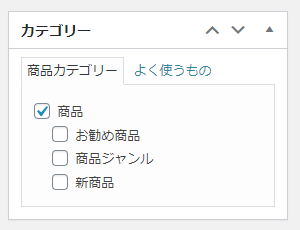
しかし、確認したサイトでは「よく使うもの」のタブにはカテゴリーが表示されていても、商品カテゴリーのタブは空っぽになっていました。また、よく使うものからカテゴリーを選択して保存しても、反映されない状態でした。
「商品」カテゴリーのスラッグ(item)を変更してしまうと表示されなくなるという情報は見つけましたが、スラッグは変更しておらず、結局原因はわかりませんでした。
原因こそ不明だったものの、無事復旧はできましたので、復旧手順を備忘録として残しておきたいと思います。
Welcartの商品カテゴリーが表示されなくなった場合の復旧手順
おおまかな復旧手順は以下の通りです。
- “商品”の子カテゴリーをすべて「親なし」に設定
- “商品”カテゴリーを削除
- Welcartを一旦無効化し再有効化
- 親なしに設定した子カテゴリーを自動登録される”商品”カテゴリーの子に設定
まず、[投稿] – [カテゴリー]で、商品カテゴリーの子として設定されているカテゴリーをすべて「親なし」に設定します。
以下のように、商品カテゴリーの子には何もない状態にします。
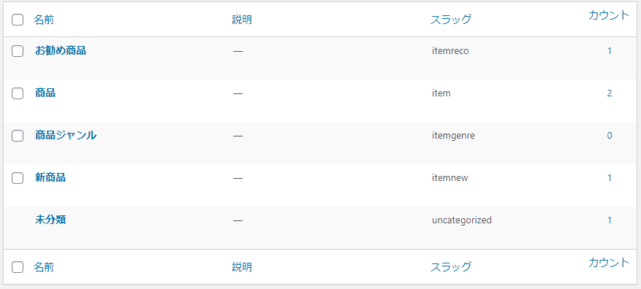
この状態で”商品”カテゴリーを削除します。
続いて、[プラグイン] – [インストール済みプラグイン]で、Welcartを一旦無効化します。(削除はしません)
再度Welcartを有効化すると、親である”商品”カテゴリーとデフォルトでセットされる子カテゴリー(お勧め商品/商品ジャンル/新商品)が自動登録されます。
先程「親なし」に設定したカテゴリーを、自動登録された”商品”カテゴリーの子に設定してあげれば復旧完了です。これで、商品登録画面や編集画面に商品カテゴリーが表示されるようになりました。
あとがき
結構焦りましたが、なんとか復旧できました。
親カテゴリーのIDが変わるので、テーマ側でカテゴリーIDを記述している箇所があった場合は、テーマも併せて編集しましょう。
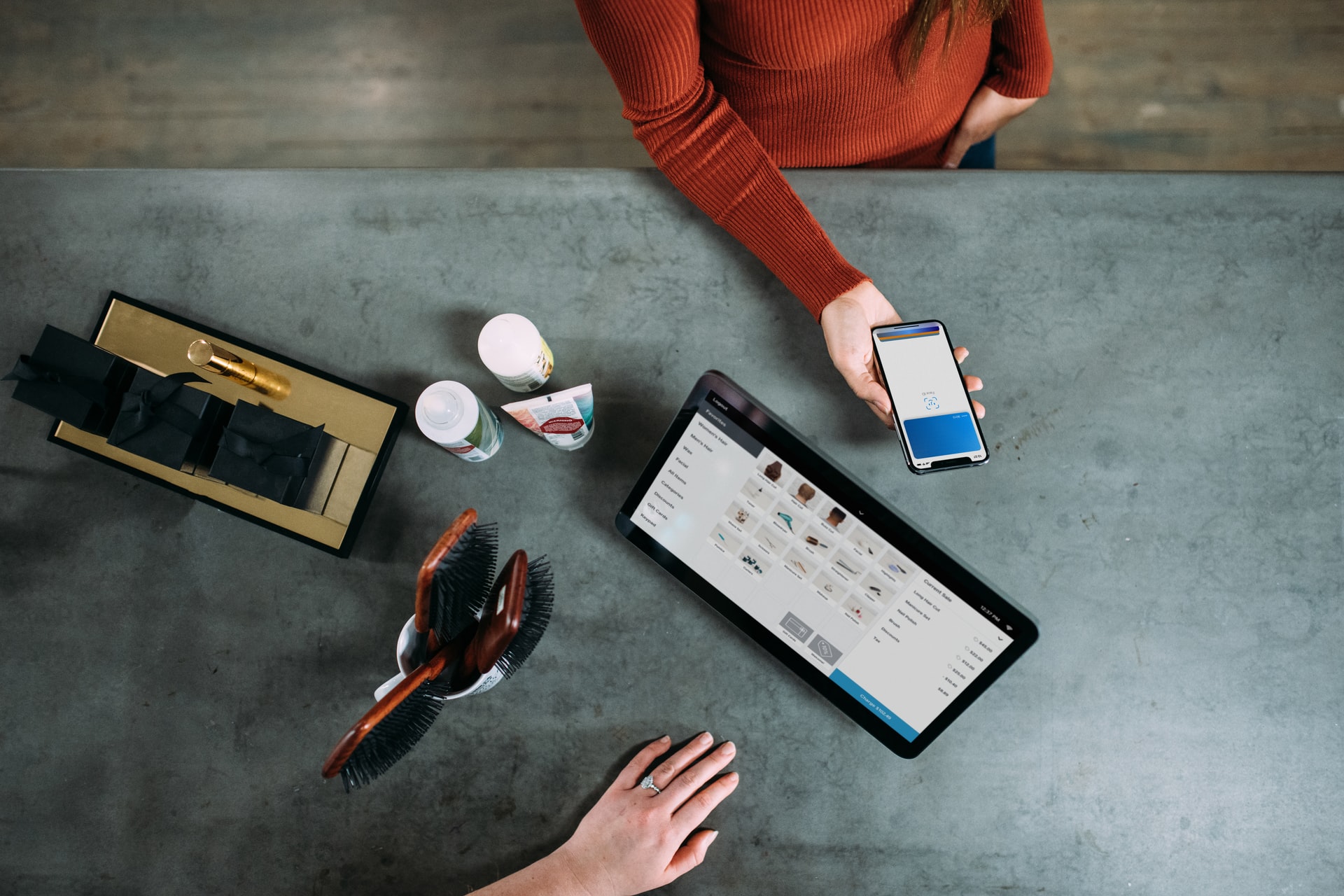
コメントを残す